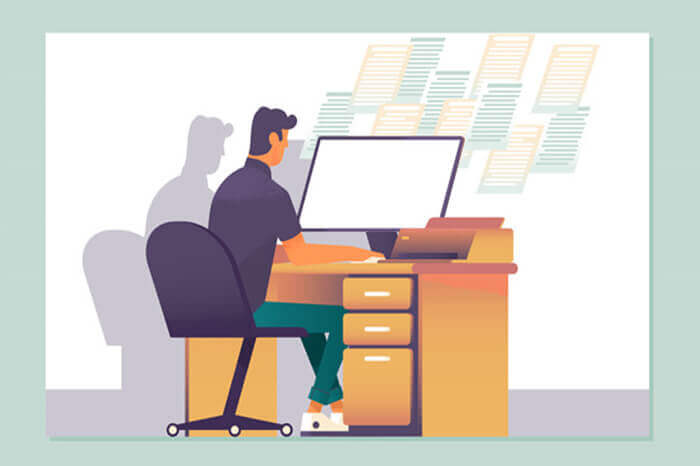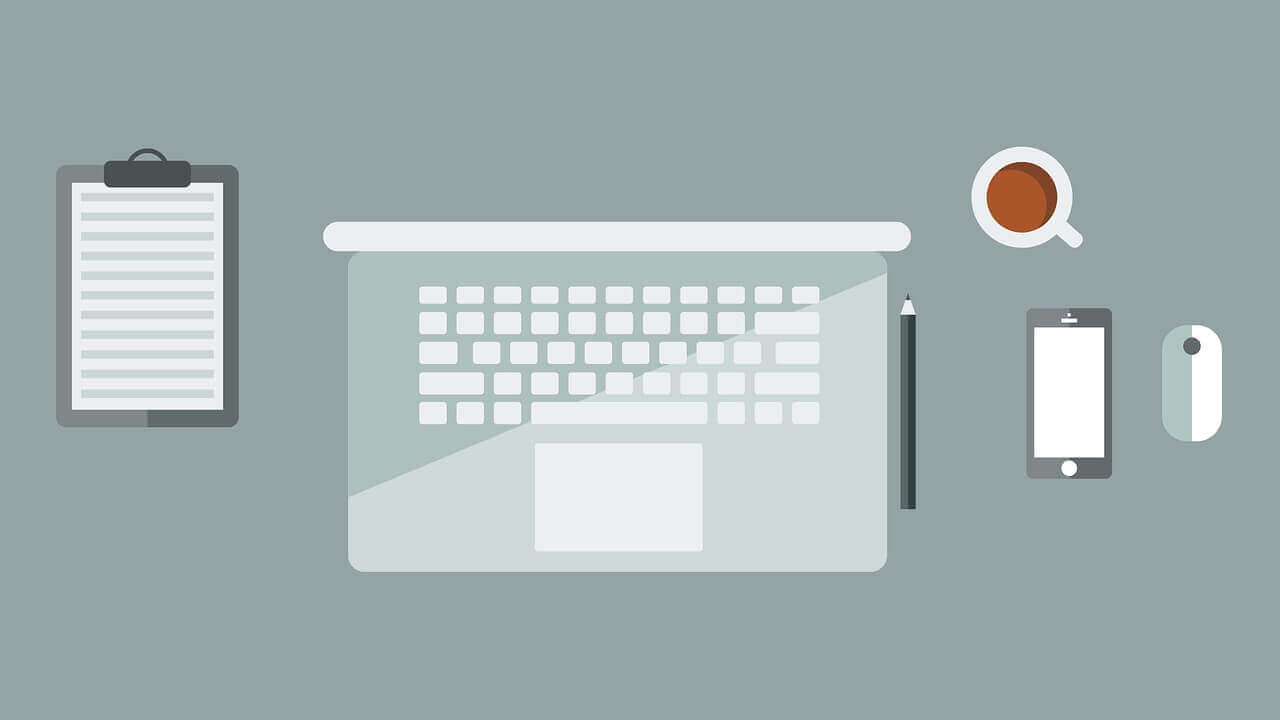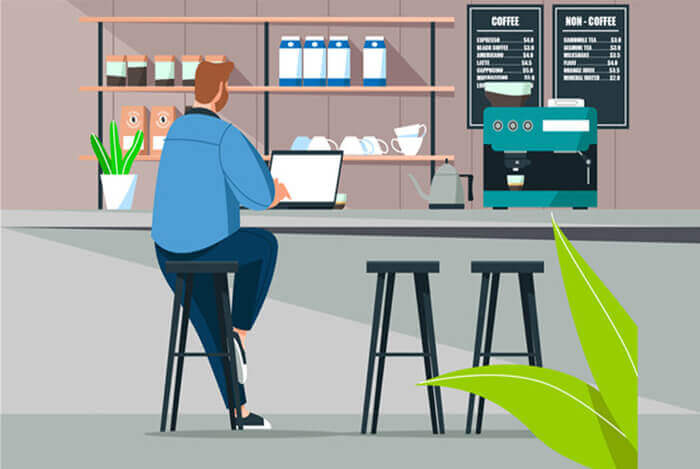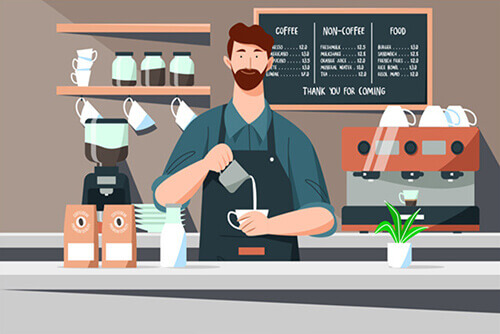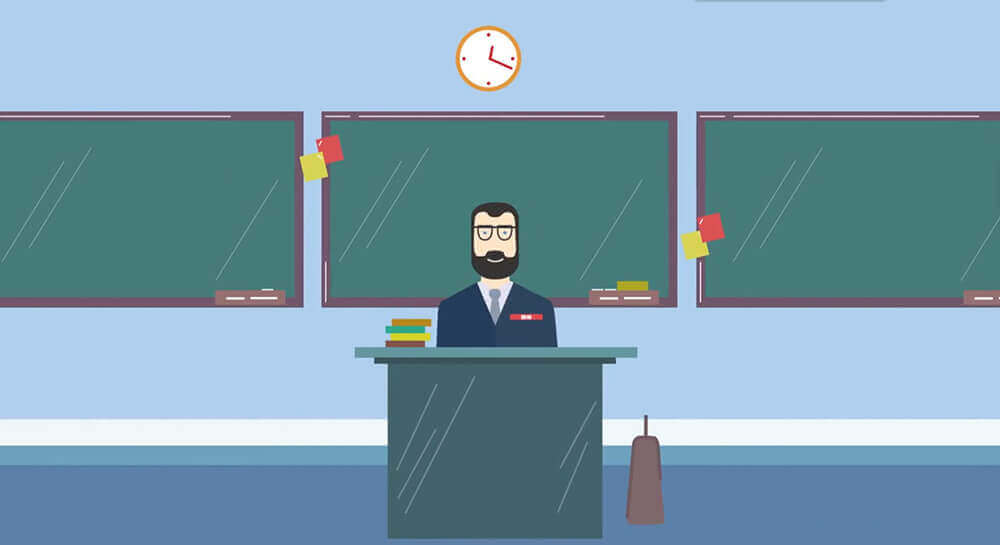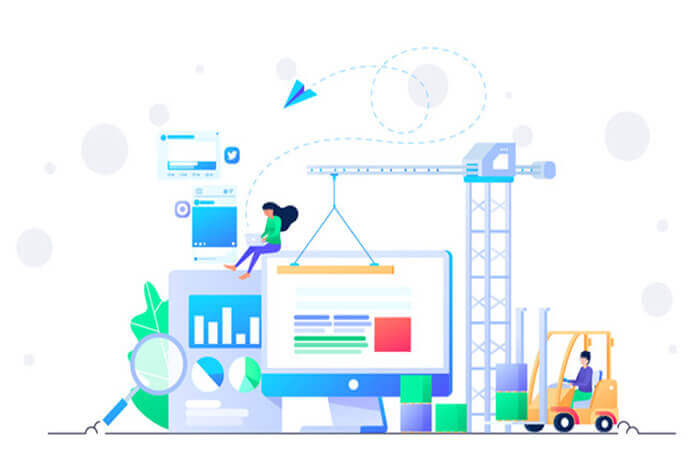搜索到
20
篇与
的结果
-

-

-

-
 新版Conoha利用API上传镜像安装系统 感谢hostloc “dzxx36gyy” 做出的贡献经过一番折腾,楼主我已经搞定了新版Conoha利用API上传ISO安装系统的方法了,当然, 大部分人还是会拿来安装windows(水晶党退散,迅雷这么坑还玩?)。 本教程主要利用如下API: 1.ISO上传API https://www.conoha.jp/docs/compute-iso-download-add.html 2.查看已上传的ISO的API https://www.conoha.jp/docs/compute-iso-list-show.html 3.挂载已上传的ISO的API https://www.conoha.jp/docs/compute-insert_iso_image.html 4.卸载ISO的API https://www.conoha.jp/docs/compute-eject_iso_image.html 5.身份验证API https://www.conoha.jp/docs/identity-post_tokens.html 6.VPS详细信息查看API https://www.conoha.jp/docs/compute-get_vms_detail_specified.html 首先,参照官方文档,我发现大部分操作并没有利用到Conoha面板API中的密码,而是用到了 X-Auth-Token,然后我找啊找,发现身份验证的API里面有一项可以生成这个。命令如下: curl -i -X POST \ -H "Accept: application/json" \ -d '{ "auth": { "passwordCredentials": { "username": "API用户名(店铺名称)", "password": "API用户密码(请自己在面板里添加)" }, "tenantId": "店铺ID" } }' \ https://identity.tyo1.conoha.io/v2.0/tokens 这是东京的API,其它地区的自己按照地址格式改。 运行之后会返回一串数据,请注意 { "access": { "token": { "issued_at": "2015-05-19T07:08:21.927295", "expires": "2015-05-20T07:08:21Z", "id": "sample00d88246078f2bexample788f7", 其余省略 这段中的id即为X-Auth-Token,上面那个expires是有效期,之后的操作均要用到X-Auth-Token。 现在我们可以开始上传ISO了,注意,由于官方API系统没建设完全,对http链接支持不完善,请 使用ftp格式的ISO地址(ISO必须带virtio驱动),上传命令如下: curl -i -X POST \ -H 'Content-Type: application/json' \ -H "Accept: application/json" \ -H "X-Auth-Token: (前面有个空格)这里是啥不用我说了吧" \ -d '{ "iso-image": { "url": "ftp格式的ISO地址" } }' \ https://compute.tyo1.conoha.io/v2/店铺ID/iso-images 同样,这个是东京的API地址,其它地区的 请按照格式自己修改 命令运行之后会返回数据,是ISO地址和你的API信息 之后我们应该查看ISO是否成功上传,命令如下 curl -i -X GET \ -H 'Content-Type: application/json' \ -H "Accept: application/json" \ -H "X-Auth-Token: (同样前面有个空格)" \ https://compute.tyo1.conoha.io/v2/店铺ID/iso-images 返回数据大概是这样的 { "iso-images": [ { "url": "ftp://ftp.riken.jp/Linux/centos/6.6/isos/x86_64/CentOS-6.6-x86_64-minimal.iso", "path": "/mnt/isos/repos/tenant_iso_data/43b36734a9e541fd91a62fc63ee93fed/CentOS-6.6-x86_64-minimal.iso", "ctime": "Fri Oct 24 23:22:57 2014", "name": "CentOS-6.6-x86_64-minimal.iso", "size": 401604608 }, { "url": "http://ftp.riken.jp/Linux/centos/7/isos/x86_64/CentOS-7.0-1406-x86_64-Everything.iso", "path": "/mnt/isos/repos/tenant_iso_data/43b36734a9e541fd91a62fc63ee93fed/CentOS-7.0-1406-x86_64-Everything.iso", "ctime": "Sat Jul 5 07:16:46 2014", "name": "CentOS-7.0-1406-x86_64-Everything.iso", "size": 7062159360 } ] } 出现在里面的代表成功上传了,挂载镜像会使用到path 挂载命令如下(前提条件:先创建vps,然后关机,在面板——服务器——VPS(别真以为有个选项叫vps啊)——vps设置——控制台键盘映射改为en-us curl -i -X POST \ -H "Accept: application/json" \ -H "X-Auth-Token: 不说了" \ -d '{"mountImage": "前面查看已上传的ISO里的path"}' \ https://compute.tyo1.conoha.io/v2/店铺ID/servers/VPS的UUID(点开vps管理,在VPS设置里和网址上有)/action 接下来要查看VPS详细信息,确认是否成功挂载 curl -i -X GET \ -H "Accept: application/json" \ -H "X-Auth-Token: 不说了" \ https://compute.tyo1.conoha.io/v2/店铺ID/servers/上一步里的UUID 返回信息里自己看吧,有你ISO的path就代表挂载成功了。 然后你开机吧(之前挂载步骤必须在关机状态下进行,不然会失败) 开启VNC,重启,会提示你按任意键以从光驱启动,之后不用我说了吧,唯一需要注意的一点就是 VPS设置里的那个控制台键盘映射必须换成en-us(电脑是日语键盘的请无视),不然各种灵异事件。 对了,安装完之后请卸载ISO,当然你不卸貌似也没问题,请在关机状态下运行 curl -i -X POST \ -H "Accept: application/json" \ -H "X-Auth-Token: 不说了" \ -d '{"unmountImage": ""}' \ https://compute.tyo1.conoha.io/v2/店铺ID/servers/VPS的UUID/action 返回信息没啥东西,无视吧。 好了,本教程END (别问我这些命令在什么里面运行……,随便找台联网的linux机子都行)
新版Conoha利用API上传镜像安装系统 感谢hostloc “dzxx36gyy” 做出的贡献经过一番折腾,楼主我已经搞定了新版Conoha利用API上传ISO安装系统的方法了,当然, 大部分人还是会拿来安装windows(水晶党退散,迅雷这么坑还玩?)。 本教程主要利用如下API: 1.ISO上传API https://www.conoha.jp/docs/compute-iso-download-add.html 2.查看已上传的ISO的API https://www.conoha.jp/docs/compute-iso-list-show.html 3.挂载已上传的ISO的API https://www.conoha.jp/docs/compute-insert_iso_image.html 4.卸载ISO的API https://www.conoha.jp/docs/compute-eject_iso_image.html 5.身份验证API https://www.conoha.jp/docs/identity-post_tokens.html 6.VPS详细信息查看API https://www.conoha.jp/docs/compute-get_vms_detail_specified.html 首先,参照官方文档,我发现大部分操作并没有利用到Conoha面板API中的密码,而是用到了 X-Auth-Token,然后我找啊找,发现身份验证的API里面有一项可以生成这个。命令如下: curl -i -X POST \ -H "Accept: application/json" \ -d '{ "auth": { "passwordCredentials": { "username": "API用户名(店铺名称)", "password": "API用户密码(请自己在面板里添加)" }, "tenantId": "店铺ID" } }' \ https://identity.tyo1.conoha.io/v2.0/tokens 这是东京的API,其它地区的自己按照地址格式改。 运行之后会返回一串数据,请注意 { "access": { "token": { "issued_at": "2015-05-19T07:08:21.927295", "expires": "2015-05-20T07:08:21Z", "id": "sample00d88246078f2bexample788f7", 其余省略 这段中的id即为X-Auth-Token,上面那个expires是有效期,之后的操作均要用到X-Auth-Token。 现在我们可以开始上传ISO了,注意,由于官方API系统没建设完全,对http链接支持不完善,请 使用ftp格式的ISO地址(ISO必须带virtio驱动),上传命令如下: curl -i -X POST \ -H 'Content-Type: application/json' \ -H "Accept: application/json" \ -H "X-Auth-Token: (前面有个空格)这里是啥不用我说了吧" \ -d '{ "iso-image": { "url": "ftp格式的ISO地址" } }' \ https://compute.tyo1.conoha.io/v2/店铺ID/iso-images 同样,这个是东京的API地址,其它地区的 请按照格式自己修改 命令运行之后会返回数据,是ISO地址和你的API信息 之后我们应该查看ISO是否成功上传,命令如下 curl -i -X GET \ -H 'Content-Type: application/json' \ -H "Accept: application/json" \ -H "X-Auth-Token: (同样前面有个空格)" \ https://compute.tyo1.conoha.io/v2/店铺ID/iso-images 返回数据大概是这样的 { "iso-images": [ { "url": "ftp://ftp.riken.jp/Linux/centos/6.6/isos/x86_64/CentOS-6.6-x86_64-minimal.iso", "path": "/mnt/isos/repos/tenant_iso_data/43b36734a9e541fd91a62fc63ee93fed/CentOS-6.6-x86_64-minimal.iso", "ctime": "Fri Oct 24 23:22:57 2014", "name": "CentOS-6.6-x86_64-minimal.iso", "size": 401604608 }, { "url": "http://ftp.riken.jp/Linux/centos/7/isos/x86_64/CentOS-7.0-1406-x86_64-Everything.iso", "path": "/mnt/isos/repos/tenant_iso_data/43b36734a9e541fd91a62fc63ee93fed/CentOS-7.0-1406-x86_64-Everything.iso", "ctime": "Sat Jul 5 07:16:46 2014", "name": "CentOS-7.0-1406-x86_64-Everything.iso", "size": 7062159360 } ] } 出现在里面的代表成功上传了,挂载镜像会使用到path 挂载命令如下(前提条件:先创建vps,然后关机,在面板——服务器——VPS(别真以为有个选项叫vps啊)——vps设置——控制台键盘映射改为en-us curl -i -X POST \ -H "Accept: application/json" \ -H "X-Auth-Token: 不说了" \ -d '{"mountImage": "前面查看已上传的ISO里的path"}' \ https://compute.tyo1.conoha.io/v2/店铺ID/servers/VPS的UUID(点开vps管理,在VPS设置里和网址上有)/action 接下来要查看VPS详细信息,确认是否成功挂载 curl -i -X GET \ -H "Accept: application/json" \ -H "X-Auth-Token: 不说了" \ https://compute.tyo1.conoha.io/v2/店铺ID/servers/上一步里的UUID 返回信息里自己看吧,有你ISO的path就代表挂载成功了。 然后你开机吧(之前挂载步骤必须在关机状态下进行,不然会失败) 开启VNC,重启,会提示你按任意键以从光驱启动,之后不用我说了吧,唯一需要注意的一点就是 VPS设置里的那个控制台键盘映射必须换成en-us(电脑是日语键盘的请无视),不然各种灵异事件。 对了,安装完之后请卸载ISO,当然你不卸貌似也没问题,请在关机状态下运行 curl -i -X POST \ -H "Accept: application/json" \ -H "X-Auth-Token: 不说了" \ -d '{"unmountImage": ""}' \ https://compute.tyo1.conoha.io/v2/店铺ID/servers/VPS的UUID/action 返回信息没啥东西,无视吧。 好了,本教程END (别问我这些命令在什么里面运行……,随便找台联网的linux机子都行) -
 xen linux 增加swap 还是先解释名词吧,其实增加swap的意义在于? 一般来说linux 如果用到swap的时间基本上已经缓慢了,因为swap 是拿硬盘空间来模拟内存的,硬盘的速度那叫一个慢,和内存都不是一个级别的。所以如果能不用到swap 是最好的。当然swap还有个意义在于,你的程序不至于因为没有内存而死掉,虽然慢,总比死了强吧。基于以上原则,所以我给我的vps 加了点swap ,特意提醒下,vps 只能是xen kvm 可以增加swap ,openvz 就不要想了。1、确定swap 文件位置, 放哪里都无所谓,都是在硬盘里,速度没啥差别cd /var2、创建个文件,这是创建了个1g的文件,如果你想创建其他大小的,自行修改。dd if=/dev/zero of=/var/swap bs=512 count=20000003、转换为swapmkswap /var/swap4、加入swap中swapon /var/swap5、加入启动脚本中 /etc/fstab/var/swap swap swap defaults 0 0 6、查看是否成功 cat /proc/swap
xen linux 增加swap 还是先解释名词吧,其实增加swap的意义在于? 一般来说linux 如果用到swap的时间基本上已经缓慢了,因为swap 是拿硬盘空间来模拟内存的,硬盘的速度那叫一个慢,和内存都不是一个级别的。所以如果能不用到swap 是最好的。当然swap还有个意义在于,你的程序不至于因为没有内存而死掉,虽然慢,总比死了强吧。基于以上原则,所以我给我的vps 加了点swap ,特意提醒下,vps 只能是xen kvm 可以增加swap ,openvz 就不要想了。1、确定swap 文件位置, 放哪里都无所谓,都是在硬盘里,速度没啥差别cd /var2、创建个文件,这是创建了个1g的文件,如果你想创建其他大小的,自行修改。dd if=/dev/zero of=/var/swap bs=512 count=20000003、转换为swapmkswap /var/swap4、加入swap中swapon /var/swap5、加入启动脚本中 /etc/fstab/var/swap swap swap defaults 0 0 6、查看是否成功 cat /proc/swap -
 Debian 7升级Debian 8 Debian 8 在25号发布了,今天一上班就看到了,心里马上长草,速度把vps 升级下,呵呵… 还是拿hostodo 下手。先泼个凉水,免的看文章的网友更新完后悔,openvz 的vps 升级debian 是不能更新内核的,切记,切记。更新完内核还是可怜的“Linux te 2.6.32-042stab103.6”开始步骤,debian 的所有升级无非就是这样1、apt-get update这里先升级下debian7的软件,免的升级的过程中有兼容性问题2、apt-get upgrade 3、更换源为debian8更换下源,建议更换为官方源,官方源比较新,问题比较少,我的源是这样的deb http://ftp.us.debian.org/debian/ jessie main deb-src http://ftp.us.debian.org/debian/ jessie main deb http://security.debian.org/ jessie/updates main contrib deb-src http://security.debian.org/ jessie/updates main contrib # jessie-updates, previously known as 'volatile' deb http://ftp.us.debian.org/debian/ jessie-updates main contrib deb-src http://ftp.us.debian.org/debian/ jessie-updates main contrib4、apt-get update5、apt-get dist-upgrade这个过程就是升级了,升级过程中会让你选择,一路默认就可以了。okps:root@te:~# apt-get dist-upgrade正在读取软件包列表... 完成正在分析软件包的依赖关系树 正在读取状态信息... 完成 正在对升级进行计算... 失败下列软件包有未满足的依赖关系:udev : 破坏: plymouth (< 0.9.0-7) 但是 0.8.5.1-5 正要被安装E: 错误,pkgProblemResolver::Resolve 发生故障,这可能是有软件包被要求保持现状的缘故。 最后一步会出现这个错误,忽略吧,因为内核版本问题,忽略好了。 6、最后清理下apt-get autoremove 7 、检查下版本root@te:~# cat /etc/debian_version8.0已经成功升级8.0 ,只是内核还是可怜的2.6.32 ,也难怪openvz 卖的便宜,新内核你都用不上。
Debian 7升级Debian 8 Debian 8 在25号发布了,今天一上班就看到了,心里马上长草,速度把vps 升级下,呵呵… 还是拿hostodo 下手。先泼个凉水,免的看文章的网友更新完后悔,openvz 的vps 升级debian 是不能更新内核的,切记,切记。更新完内核还是可怜的“Linux te 2.6.32-042stab103.6”开始步骤,debian 的所有升级无非就是这样1、apt-get update这里先升级下debian7的软件,免的升级的过程中有兼容性问题2、apt-get upgrade 3、更换源为debian8更换下源,建议更换为官方源,官方源比较新,问题比较少,我的源是这样的deb http://ftp.us.debian.org/debian/ jessie main deb-src http://ftp.us.debian.org/debian/ jessie main deb http://security.debian.org/ jessie/updates main contrib deb-src http://security.debian.org/ jessie/updates main contrib # jessie-updates, previously known as 'volatile' deb http://ftp.us.debian.org/debian/ jessie-updates main contrib deb-src http://ftp.us.debian.org/debian/ jessie-updates main contrib4、apt-get update5、apt-get dist-upgrade这个过程就是升级了,升级过程中会让你选择,一路默认就可以了。okps:root@te:~# apt-get dist-upgrade正在读取软件包列表... 完成正在分析软件包的依赖关系树 正在读取状态信息... 完成 正在对升级进行计算... 失败下列软件包有未满足的依赖关系:udev : 破坏: plymouth (< 0.9.0-7) 但是 0.8.5.1-5 正要被安装E: 错误,pkgProblemResolver::Resolve 发生故障,这可能是有软件包被要求保持现状的缘故。 最后一步会出现这个错误,忽略吧,因为内核版本问题,忽略好了。 6、最后清理下apt-get autoremove 7 、检查下版本root@te:~# cat /etc/debian_version8.0已经成功升级8.0 ,只是内核还是可怜的2.6.32 ,也难怪openvz 卖的便宜,新内核你都用不上。 -
 sar 系统性能监控 最近折腾刚买的hostodo ,发现个不错的系统性能检测工具sar ,debian 上安装的是 sysstat 。 顺便复制一点资料,做参考sar(System Activity Reporter系统活动情况报告)是目前 Linux 上最为全面的系统性能分析工具之一,可以从多方面对系统的活动进行报告,包括:文件的读写情况、系统调用的使用情况、磁盘I/O、CPU效率、内存使用状况、进程活动及IPC有关的活动等。sar命令常用格式sar [options] [-A] [-o file] t [n]其中:t为采样间隔,n为采样次数,默认值是1;-o file表示将命令结果以二进制格式存放在文件中,file 是文件名。options 为命令行选项,sar命令常用选项如下:-A:所有报告的总和-u:输出CPU使用情况的统计信息-v:输出inode、文件和其他内核表的统计信息-d:输出每一个块设备的活动信息-r:输出内存和交换空间的统计信息-b:显示I/O和传送速率的统计信息-a:文件读写情况-c:输出进程统计信息,每秒创建的进程数-R:输出内存页面的统计信息-y:终端设备活动情况-w:输出系统交换活动信息1. CPU资源监控例如,每10秒采样一次,连续采样3次,观察CPU 的使用情况,并将采样结果以二进制形式存入当前目录下的文件test中,需键入如下命令:sar -u -o test 10 3屏幕显示如下:17:06:16 CPU %user %nice %system %iowait %steal %idle17:06:26 all 0.00 0.00 0.20 0.00 0.00 99.8017:06:36 all 0.00 0.00 0.20 0.00 0.00 99.8017:06:46 all 0.00 0.00 0.10 0.00 0.00 99.90Average: all 0.00 0.00 0.17 0.00 0.00 99.83输出项说明:CPU:all 表示统计信息为所有 CPU 的平均值。%user:显示在用户级别(application)运行使用 CPU 总时间的百分比。%nice:显示在用户级别,用于nice操作,所占用 CPU 总时间的百分比。%system:在核心级别(kernel)运行所使用 CPU 总时间的百分比。%iowait:显示用于等待I/O操作占用 CPU 总时间的百分比。%steal:管理程序(hypervisor)为另一个虚拟进程提供服务而等待虚拟 CPU 的百分比。%idle:显示 CPU 空闲时间占用 CPU 总时间的百分比。1. 若 %iowait 的值过高,表示硬盘存在I/O瓶颈2. 若 %idle 的值高但系统响应慢时,有可能是 CPU 等待分配内存,此时应加大内存容量3. 若 %idle 的值持续低于1,则系统的 CPU 处理能力相对较低,表明系统中最需要解决的资源是 CPU 。如果要查看二进制文件test中的内容,需键入如下sar命令:sar -u -f test 2. inode、文件和其他内核表监控例如,每10秒采样一次,连续采样3次,观察核心表的状态,需键入如下命令:sar -v 10 3屏幕显示如下:17:10:49 dentunusd file-nr inode-nr pty-nr17:10:59 6301 5664 12037 417:11:09 6301 5664 12037 417:11:19 6301 5664 12037 4Average: 6301 5664 12037 4输出项说明:dentunusd:目录高速缓存中未被使用的条目数量file-nr:文件句柄(file handle)的使用数量inode-nr:索引节点句柄(inode handle)的使用数量pty-nr:使用的pty数量3. 内存和交换空间监控例如,每10秒采样一次,连续采样3次,监控内存分页:sar -r 10 3输出项说明:kbmemfree:这个值和free命令中的free值基本一致,所以它不包括buffer和cache的空间.kbmemused:这个值和free命令中的used值基本一致,所以它包括buffer和cache的空间.%memused:这个值是kbmemused和内存总量(不包括swap)的一个百分比.kbbuffers和kbcached:这两个值就是free命令中的buffer和cache.4. 内存分页监控例如,每10秒采样一次,连续采样3次,监控内存分页:sar -B 10 3输出项说明:pgpgin/s:表示每秒从磁盘或SWAP置换到内存的字节数(KB)pgpgout/s:表示每秒从内存置换到磁盘或SWAP的字节数(KB)fault/s:每秒钟系统产生的缺页数,即主缺页与次缺页之和(major + minor)majflt/s:每秒钟产生的主缺页数.pgfree/s:每秒被放入空闲队列中的页个数pgscank/s:每秒被kswapd扫描的页个数pgscand/s:每秒直接被扫描的页个数pgsteal/s:每秒钟从cache中被清除来满足内存需要的页个数%vmeff:每秒清除的页(pgsteal)占总扫描页(pgscank+pgscand)的百分比5. I/O和传送速率监控例如,每10秒采样一次,连续采样3次,报告缓冲区的使用情况,需键入如下命令:sar -b 10 3屏幕显示如下:18:51:05 tps rtps wtps bread/s bwrtn/s18:51:15 0.00 0.00 0.00 0.00 0.0018:51:25 1.92 0.00 1.92 0.00 22.6518:51:35 0.00 0.00 0.00 0.00 0.00Average: 0.64 0.00 0.64 0.00 7.59输出项说明:tps:每秒钟物理设备的 I/O 传输总量rtps:每秒钟从物理设备读入的数据总量wtps:每秒钟向物理设备写入的数据总量bread/s:每秒钟从物理设备读入的数据量,单位为 块/sbwrtn/s:每秒钟向物理设备写入的数据量,单位为 块/s6. 进程队列长度和平均负载状态监控例如,每10秒采样一次,连续采样3次,监控进程队列长度和平均负载状态:sar -q 10 3屏幕显示如下:19:25:50 runq-sz plist-sz ldavg-1 ldavg-5 ldavg-1519:26:00 0 259 0.00 0.00 0.0019:26:10 0 259 0.00 0.00 0.0019:26:20 0 259 0.00 0.00 0.00Average: 0 259 0.00 0.00 0.00输出项说明:runq-sz:运行队列的长度(等待运行的进程数)plist-sz:进程列表中进程(processes)和线程(threads)的数量ldavg-1:最后1分钟的系统平均负载(System load average)ldavg-5:过去5分钟的系统平均负载ldavg-15:过去15分钟的系统平均负载7. 系统交换活动信息监控例如,每10秒采样一次,连续采样3次,监控系统交换活动信息:sar - W 10 3屏幕显示如下:19:39:50 pswpin/s pswpout/s19:40:00 0.00 0.0019:40:10 0.00 0.0019:40:20 0.00 0.00Average: 0.00 0.00输出项说明:pswpin/s:每秒系统换入的交换页面(swap page)数量pswpout/s:每秒系统换出的交换页面(swap page)数量8. 设备使用情况监控例如,每10秒采样一次,连续采样3次,报告设备使用情况,需键入如下命令:# sar -d 10 3 –p屏幕显示如下:17:45:54 DEV tps rd_sec/s wr_sec/s avgrq-sz avgqu-sz await svctm %util17:46:04 scd0 0.00 0.00 0.00 0.00 0.00 0.00 0.00 0.0017:46:04 sda 0.00 0.00 0.00 0.00 0.00 0.00 0.00 0.0017:46:04 vg_livedvd-lv_root 0.00 0.00 0.00 0.00 0.00 0.00 0.00 0.0017:46:04 vg_livedvd-lv_swap 0.00 0.00 0.00 0.00 0.00 0.00 0.00 0.00其中:参数-p可以打印出sda,hdc等磁盘设备名称,如果不用参数-p,设备节点则有可能是dev8-0,dev22-0tps:每秒从物理磁盘I/O的次数.多个逻辑请求会被合并为一个I/O磁盘请求,一次传输的大小是不确定的.rd_sec/s:每秒读扇区的次数.wr_sec/s:每秒写扇区的次数.avgrq-sz:平均每次设备I/O操作的数据大小(扇区).avgqu-sz:磁盘请求队列的平均长度.await:从请求磁盘操作到系统完成处理,每次请求的平均消耗时间,包括请求队列等待时间,单位是毫秒(1秒=1000毫秒).svctm:系统处理每次请求的平均时间,不包括在请求队列中消耗的时间.%util:I/O请求占CPU的百分比,比率越大,说明越饱和.1. avgqu-sz 的值较低时,设备的利用率较高。2. 当%util的值接近 1% 时,表示设备带宽已经占满。要判断系统瓶颈问题,有时需几个 sar 命令选项结合起来怀疑CPU存在瓶颈,可用 sar -u 和 sar -q 等来查看怀疑内存存在瓶颈,可用 sar -B、sar -r 和 sar -W 等来查看怀疑I/O存在瓶颈,可用 sar -b、sar -u 和 sar -d 等来查看kbcommit:保证当前系统所需要的内存,即为了确保不溢出而需要的内存(RAM+swap).%commit:这个值是kbcommit与内存总量(包括swap)的一个百分比.
sar 系统性能监控 最近折腾刚买的hostodo ,发现个不错的系统性能检测工具sar ,debian 上安装的是 sysstat 。 顺便复制一点资料,做参考sar(System Activity Reporter系统活动情况报告)是目前 Linux 上最为全面的系统性能分析工具之一,可以从多方面对系统的活动进行报告,包括:文件的读写情况、系统调用的使用情况、磁盘I/O、CPU效率、内存使用状况、进程活动及IPC有关的活动等。sar命令常用格式sar [options] [-A] [-o file] t [n]其中:t为采样间隔,n为采样次数,默认值是1;-o file表示将命令结果以二进制格式存放在文件中,file 是文件名。options 为命令行选项,sar命令常用选项如下:-A:所有报告的总和-u:输出CPU使用情况的统计信息-v:输出inode、文件和其他内核表的统计信息-d:输出每一个块设备的活动信息-r:输出内存和交换空间的统计信息-b:显示I/O和传送速率的统计信息-a:文件读写情况-c:输出进程统计信息,每秒创建的进程数-R:输出内存页面的统计信息-y:终端设备活动情况-w:输出系统交换活动信息1. CPU资源监控例如,每10秒采样一次,连续采样3次,观察CPU 的使用情况,并将采样结果以二进制形式存入当前目录下的文件test中,需键入如下命令:sar -u -o test 10 3屏幕显示如下:17:06:16 CPU %user %nice %system %iowait %steal %idle17:06:26 all 0.00 0.00 0.20 0.00 0.00 99.8017:06:36 all 0.00 0.00 0.20 0.00 0.00 99.8017:06:46 all 0.00 0.00 0.10 0.00 0.00 99.90Average: all 0.00 0.00 0.17 0.00 0.00 99.83输出项说明:CPU:all 表示统计信息为所有 CPU 的平均值。%user:显示在用户级别(application)运行使用 CPU 总时间的百分比。%nice:显示在用户级别,用于nice操作,所占用 CPU 总时间的百分比。%system:在核心级别(kernel)运行所使用 CPU 总时间的百分比。%iowait:显示用于等待I/O操作占用 CPU 总时间的百分比。%steal:管理程序(hypervisor)为另一个虚拟进程提供服务而等待虚拟 CPU 的百分比。%idle:显示 CPU 空闲时间占用 CPU 总时间的百分比。1. 若 %iowait 的值过高,表示硬盘存在I/O瓶颈2. 若 %idle 的值高但系统响应慢时,有可能是 CPU 等待分配内存,此时应加大内存容量3. 若 %idle 的值持续低于1,则系统的 CPU 处理能力相对较低,表明系统中最需要解决的资源是 CPU 。如果要查看二进制文件test中的内容,需键入如下sar命令:sar -u -f test 2. inode、文件和其他内核表监控例如,每10秒采样一次,连续采样3次,观察核心表的状态,需键入如下命令:sar -v 10 3屏幕显示如下:17:10:49 dentunusd file-nr inode-nr pty-nr17:10:59 6301 5664 12037 417:11:09 6301 5664 12037 417:11:19 6301 5664 12037 4Average: 6301 5664 12037 4输出项说明:dentunusd:目录高速缓存中未被使用的条目数量file-nr:文件句柄(file handle)的使用数量inode-nr:索引节点句柄(inode handle)的使用数量pty-nr:使用的pty数量3. 内存和交换空间监控例如,每10秒采样一次,连续采样3次,监控内存分页:sar -r 10 3输出项说明:kbmemfree:这个值和free命令中的free值基本一致,所以它不包括buffer和cache的空间.kbmemused:这个值和free命令中的used值基本一致,所以它包括buffer和cache的空间.%memused:这个值是kbmemused和内存总量(不包括swap)的一个百分比.kbbuffers和kbcached:这两个值就是free命令中的buffer和cache.4. 内存分页监控例如,每10秒采样一次,连续采样3次,监控内存分页:sar -B 10 3输出项说明:pgpgin/s:表示每秒从磁盘或SWAP置换到内存的字节数(KB)pgpgout/s:表示每秒从内存置换到磁盘或SWAP的字节数(KB)fault/s:每秒钟系统产生的缺页数,即主缺页与次缺页之和(major + minor)majflt/s:每秒钟产生的主缺页数.pgfree/s:每秒被放入空闲队列中的页个数pgscank/s:每秒被kswapd扫描的页个数pgscand/s:每秒直接被扫描的页个数pgsteal/s:每秒钟从cache中被清除来满足内存需要的页个数%vmeff:每秒清除的页(pgsteal)占总扫描页(pgscank+pgscand)的百分比5. I/O和传送速率监控例如,每10秒采样一次,连续采样3次,报告缓冲区的使用情况,需键入如下命令:sar -b 10 3屏幕显示如下:18:51:05 tps rtps wtps bread/s bwrtn/s18:51:15 0.00 0.00 0.00 0.00 0.0018:51:25 1.92 0.00 1.92 0.00 22.6518:51:35 0.00 0.00 0.00 0.00 0.00Average: 0.64 0.00 0.64 0.00 7.59输出项说明:tps:每秒钟物理设备的 I/O 传输总量rtps:每秒钟从物理设备读入的数据总量wtps:每秒钟向物理设备写入的数据总量bread/s:每秒钟从物理设备读入的数据量,单位为 块/sbwrtn/s:每秒钟向物理设备写入的数据量,单位为 块/s6. 进程队列长度和平均负载状态监控例如,每10秒采样一次,连续采样3次,监控进程队列长度和平均负载状态:sar -q 10 3屏幕显示如下:19:25:50 runq-sz plist-sz ldavg-1 ldavg-5 ldavg-1519:26:00 0 259 0.00 0.00 0.0019:26:10 0 259 0.00 0.00 0.0019:26:20 0 259 0.00 0.00 0.00Average: 0 259 0.00 0.00 0.00输出项说明:runq-sz:运行队列的长度(等待运行的进程数)plist-sz:进程列表中进程(processes)和线程(threads)的数量ldavg-1:最后1分钟的系统平均负载(System load average)ldavg-5:过去5分钟的系统平均负载ldavg-15:过去15分钟的系统平均负载7. 系统交换活动信息监控例如,每10秒采样一次,连续采样3次,监控系统交换活动信息:sar - W 10 3屏幕显示如下:19:39:50 pswpin/s pswpout/s19:40:00 0.00 0.0019:40:10 0.00 0.0019:40:20 0.00 0.00Average: 0.00 0.00输出项说明:pswpin/s:每秒系统换入的交换页面(swap page)数量pswpout/s:每秒系统换出的交换页面(swap page)数量8. 设备使用情况监控例如,每10秒采样一次,连续采样3次,报告设备使用情况,需键入如下命令:# sar -d 10 3 –p屏幕显示如下:17:45:54 DEV tps rd_sec/s wr_sec/s avgrq-sz avgqu-sz await svctm %util17:46:04 scd0 0.00 0.00 0.00 0.00 0.00 0.00 0.00 0.0017:46:04 sda 0.00 0.00 0.00 0.00 0.00 0.00 0.00 0.0017:46:04 vg_livedvd-lv_root 0.00 0.00 0.00 0.00 0.00 0.00 0.00 0.0017:46:04 vg_livedvd-lv_swap 0.00 0.00 0.00 0.00 0.00 0.00 0.00 0.00其中:参数-p可以打印出sda,hdc等磁盘设备名称,如果不用参数-p,设备节点则有可能是dev8-0,dev22-0tps:每秒从物理磁盘I/O的次数.多个逻辑请求会被合并为一个I/O磁盘请求,一次传输的大小是不确定的.rd_sec/s:每秒读扇区的次数.wr_sec/s:每秒写扇区的次数.avgrq-sz:平均每次设备I/O操作的数据大小(扇区).avgqu-sz:磁盘请求队列的平均长度.await:从请求磁盘操作到系统完成处理,每次请求的平均消耗时间,包括请求队列等待时间,单位是毫秒(1秒=1000毫秒).svctm:系统处理每次请求的平均时间,不包括在请求队列中消耗的时间.%util:I/O请求占CPU的百分比,比率越大,说明越饱和.1. avgqu-sz 的值较低时,设备的利用率较高。2. 当%util的值接近 1% 时,表示设备带宽已经占满。要判断系统瓶颈问题,有时需几个 sar 命令选项结合起来怀疑CPU存在瓶颈,可用 sar -u 和 sar -q 等来查看怀疑内存存在瓶颈,可用 sar -B、sar -r 和 sar -W 等来查看怀疑I/O存在瓶颈,可用 sar -b、sar -u 和 sar -d 等来查看kbcommit:保证当前系统所需要的内存,即为了确保不溢出而需要的内存(RAM+swap).%commit:这个值是kbcommit与内存总量(包括swap)的一个百分比. -
 linux 查看端口占用程序 Lsof:其功能是列示打开的文件,包括监听端口。netstat :此命令象征性地展示各种与网络有关的数据和信息的内容。Lsof命令示例你可以输入下面的命令来查看IPv4端口:# lsof -Pnl +M -i4你可以输入下面的命令来查看IPv6协议下的端口列示:# lsof -Pnl +M -i6这里我们不妨解释一 下。第一栏是command,它给出了程序名称的有关信息。请注意标题的细节。例如,第二行的gweather* 命令从美国 NWS服务器(140.90.128.70)获取天气的报告信息,包括交互天气信息网络和其它的天气服务。在这里,我们解释一下命令各个参数。1. -P :这个选项约束着网络文件的端口号到端口名称的转换。约束转换可以使lsof运行得更快一些。在端口名称的查找不能奏效时,这是很有用的。2. -n : 这个选项约束着网络文件的端口号到主机名称的转换。约束转换可以使lsof的运行更快一些。在主机名称的查找不能奏效时,它非常有用。3. -l :这个选项约束着用户ID号到登录名的转换。在登录名的查找不正确或很慢时,这个选项就很有用。4. +M :此选项支持本地TCP和UDP端口映射程序的注册报告。5. -i4 :仅列示IPv4协议下的端口。6. -i6 : 仅列示IPv6协议下的端口。Netstaty命令举例请输入下面的命令:# netstat -tulpn或者是# netstat -npl请注意,最后一栏给出了关于程序名称和端口的信息。在这里,我们解释一下各参数的含义:-t : 指明显示TCP端口-u : 指明显示UDP端口-l : 仅显示监听套接字(所谓套接字就是使应用程序能够读写与收发通讯协议(protocol)与资料的程序)-p : 显示进程标识符和程序名称,每一个套接字/端口都属于一个程序。-n : 不进行DNS轮询(可以加速操作)
linux 查看端口占用程序 Lsof:其功能是列示打开的文件,包括监听端口。netstat :此命令象征性地展示各种与网络有关的数据和信息的内容。Lsof命令示例你可以输入下面的命令来查看IPv4端口:# lsof -Pnl +M -i4你可以输入下面的命令来查看IPv6协议下的端口列示:# lsof -Pnl +M -i6这里我们不妨解释一 下。第一栏是command,它给出了程序名称的有关信息。请注意标题的细节。例如,第二行的gweather* 命令从美国 NWS服务器(140.90.128.70)获取天气的报告信息,包括交互天气信息网络和其它的天气服务。在这里,我们解释一下命令各个参数。1. -P :这个选项约束着网络文件的端口号到端口名称的转换。约束转换可以使lsof运行得更快一些。在端口名称的查找不能奏效时,这是很有用的。2. -n : 这个选项约束着网络文件的端口号到主机名称的转换。约束转换可以使lsof的运行更快一些。在主机名称的查找不能奏效时,它非常有用。3. -l :这个选项约束着用户ID号到登录名的转换。在登录名的查找不正确或很慢时,这个选项就很有用。4. +M :此选项支持本地TCP和UDP端口映射程序的注册报告。5. -i4 :仅列示IPv4协议下的端口。6. -i6 : 仅列示IPv6协议下的端口。Netstaty命令举例请输入下面的命令:# netstat -tulpn或者是# netstat -npl请注意,最后一栏给出了关于程序名称和端口的信息。在这里,我们解释一下各参数的含义:-t : 指明显示TCP端口-u : 指明显示UDP端口-l : 仅显示监听套接字(所谓套接字就是使应用程序能够读写与收发通讯协议(protocol)与资料的程序)-p : 显示进程标识符和程序名称,每一个套接字/端口都属于一个程序。-n : 不进行DNS轮询(可以加速操作) -
 xen 更新内核出错 Failed to process /etc/kernel/postinst.d at /var/lib/dpkg/info/linux-image-2.6.32-5-686-bigmem.postinst line 799, line 2. dpkg: error processing linux-image-2.6.32-5-686-bigmem (--configure): subprocess installed post-installation script returned error exit status 2 configured to not write apport reports Errors were encountered while processing: linux-image-2.6.32-5-686-bigmem E: Sub-process /usr/bin/dpkg returned an error code (1) 错误就是上边的错误,请教万能的google后,得出结论,问题出在xen server 管理了内核,这个对于客户机来说可能是不可见的,或者是其他,没搞懂。具体请查看这个:http://www.stevefortuna.com/upgrading-to-debian-6-squeeze-on-vps-netany-onapp-platform/解决方法:原理猜测是卸载点grub,不然grub管理启动内核就行了. apt-get remove grub-legacy grub-common
xen 更新内核出错 Failed to process /etc/kernel/postinst.d at /var/lib/dpkg/info/linux-image-2.6.32-5-686-bigmem.postinst line 799, line 2. dpkg: error processing linux-image-2.6.32-5-686-bigmem (--configure): subprocess installed post-installation script returned error exit status 2 configured to not write apport reports Errors were encountered while processing: linux-image-2.6.32-5-686-bigmem E: Sub-process /usr/bin/dpkg returned an error code (1) 错误就是上边的错误,请教万能的google后,得出结论,问题出在xen server 管理了内核,这个对于客户机来说可能是不可见的,或者是其他,没搞懂。具体请查看这个:http://www.stevefortuna.com/upgrading-to-debian-6-squeeze-on-vps-netany-onapp-platform/解决方法:原理猜测是卸载点grub,不然grub管理启动内核就行了. apt-get remove grub-legacy grub-common -
 vps 增加inode数量 inode 这东西,是个啥,以前没有直观印象。一般分配的inode 数量都是够用的。昨天在一台vps 解压大量小文件,出错提示空间不足,但是实际上vps 空间还有10g 多 ,df –i 看了下,是inode 数不足了。造成不能创建文件。出错。解决方法也只能是增加inode数目。心里有点小烦,linux干嘛要弄个inode。还是说说解决办法吧 。如果是openvz的vps 自己没办法解决,还是给商家发求助信吧。xen的,或者是独立服务器。重新格式化文件系统,增加inode即可解决。我的办法是不影响原系统的办法。原理是增加个大文件作文硬盘。实现增加inode的目的。# dd if=/dev/zero bs=1024k count=4096 > vps.img # losetup /dev/loop0 vps.img # -N 后是设定的inode的数目 # mke2fs -N 1572864 /dev/loop1 # losetup -d /dev/loop0挂载这个文件系统# mkdir /mnt/mnt1 # mount -o loop vps.img /mnt/mnt1 # df -i Filesystem Inodes IUsed IFree IUse% Mounted on ... loop0 524288 11 524277 1% /mnt0
vps 增加inode数量 inode 这东西,是个啥,以前没有直观印象。一般分配的inode 数量都是够用的。昨天在一台vps 解压大量小文件,出错提示空间不足,但是实际上vps 空间还有10g 多 ,df –i 看了下,是inode 数不足了。造成不能创建文件。出错。解决方法也只能是增加inode数目。心里有点小烦,linux干嘛要弄个inode。还是说说解决办法吧 。如果是openvz的vps 自己没办法解决,还是给商家发求助信吧。xen的,或者是独立服务器。重新格式化文件系统,增加inode即可解决。我的办法是不影响原系统的办法。原理是增加个大文件作文硬盘。实现增加inode的目的。# dd if=/dev/zero bs=1024k count=4096 > vps.img # losetup /dev/loop0 vps.img # -N 后是设定的inode的数目 # mke2fs -N 1572864 /dev/loop1 # losetup -d /dev/loop0挂载这个文件系统# mkdir /mnt/mnt1 # mount -o loop vps.img /mnt/mnt1 # df -i Filesystem Inodes IUsed IFree IUse% Mounted on ... loop0 524288 11 524277 1% /mnt0 -

-
 统计网站日志 空间换了vps,懒得去搞网站统计代码,因为没需求。再说现在有vps了,有shell了,有日志了,一切都好了。来个统计ip命令:cat blogfiretry.log 好乱啊。只取第一列就可以了。cat blogfiretry.log | cut -d " " -f1输出结果:188.143.232.84 188.143.232.84 188.143.232.84 188.143.232.84 112.90.138.183 116.205.74.242 110.102.218.75 110.102.218.75 110.102.218.75 110.102.218.75 110.154.159.220 110.154.159.220 110.154.159.220 110.154.159.220 110.154.159.220 199.192.157.7 199.192.157.7 199.192.157.7 199.192.157.7 199.192.157.7统计下行数 root@firetry:/var/log# cat blogfiretry.log | cut -d " " -f1 | wc -l 19064貌似重复的不少。去掉重复的 。注意需要使用sort 排序。root@firetry:/var/log# cat blogfiretry.log | cut -d " " -f1 | sort -u | uniq -u |wc -l 2869 这样结果就正确了。我流量也不少啊,就是不知道是谁在访问,是人还是蜘蛛还是被dd ,下边再分析吧。做饭去了。
统计网站日志 空间换了vps,懒得去搞网站统计代码,因为没需求。再说现在有vps了,有shell了,有日志了,一切都好了。来个统计ip命令:cat blogfiretry.log 好乱啊。只取第一列就可以了。cat blogfiretry.log | cut -d " " -f1输出结果:188.143.232.84 188.143.232.84 188.143.232.84 188.143.232.84 112.90.138.183 116.205.74.242 110.102.218.75 110.102.218.75 110.102.218.75 110.102.218.75 110.154.159.220 110.154.159.220 110.154.159.220 110.154.159.220 110.154.159.220 199.192.157.7 199.192.157.7 199.192.157.7 199.192.157.7 199.192.157.7统计下行数 root@firetry:/var/log# cat blogfiretry.log | cut -d " " -f1 | wc -l 19064貌似重复的不少。去掉重复的 。注意需要使用sort 排序。root@firetry:/var/log# cat blogfiretry.log | cut -d " " -f1 | sort -u | uniq -u |wc -l 2869 这样结果就正确了。我流量也不少啊,就是不知道是谁在访问,是人还是蜘蛛还是被dd ,下边再分析吧。做饭去了。 -
 linux 挂载iso fat 先df –l 看下分区情况df -l 文件系统 1K-块 已用 可用 已用% 挂载点 /dev/sda7 5801560 1302852 4204004 24% / tmpfs 516808 0 516808 0% /lib/init/rw udev 512360 120 512240 1% /dev tmpfs 516808 0 516808 0% /dev/shm /dev/sda1 1658656 0 1658656 0% /dos /dev/sda5 1947916 4 1947912 1% /windows创建挂载点:#iso mkdir -p /mnt/iso #win mkdir -p /mnt/wc mkdir -p /mnt/wd挂载#iso mount -t iso9660 -o loop litexp.iso /mnt/iso #win fat mount -t vfat /dev/sda1 /mnt/wc mount -t vfat /dev/sda5 /mnt/wd
linux 挂载iso fat 先df –l 看下分区情况df -l 文件系统 1K-块 已用 可用 已用% 挂载点 /dev/sda7 5801560 1302852 4204004 24% / tmpfs 516808 0 516808 0% /lib/init/rw udev 512360 120 512240 1% /dev tmpfs 516808 0 516808 0% /dev/shm /dev/sda1 1658656 0 1658656 0% /dos /dev/sda5 1947916 4 1947912 1% /windows创建挂载点:#iso mkdir -p /mnt/iso #win mkdir -p /mnt/wc mkdir -p /mnt/wd挂载#iso mount -t iso9660 -o loop litexp.iso /mnt/iso #win fat mount -t vfat /dev/sda1 /mnt/wc mount -t vfat /dev/sda5 /mnt/wd -

-